У цьому посібнику ти дізнаєшся, як ефективно використовувати прапорці та маркери у DaVinci Resolve. Ці функції особливо корисні для підтримки контролю над великими проектами та для позначення певних кліпів. З допомогою цих простих кроків ти зможеш оптимізувати свої робочі процеси та робити свої проекти ефективнішими.
Головні висновки
- Прапорці дозволяють позначати кліпи, що належать до однієї групи.
- Маркери допомагають виділити певні місця у твоєму таймлайні.
- Ти можеш призначити свої власні швидкі клавіші для прапорців та маркерів, щоб швидше працювати.
Покрокова інструкція
Використання прапорців
Спочатку ми поглянемо на прапорці. Їх можна знайти в DaVinci Resolve поряд із символом маркера. Клацни на символ прапорців, щоб вибрати колір для прапорця. Наприклад, ти можеш обрати рожевий прапорець для позначення певних кліпів.
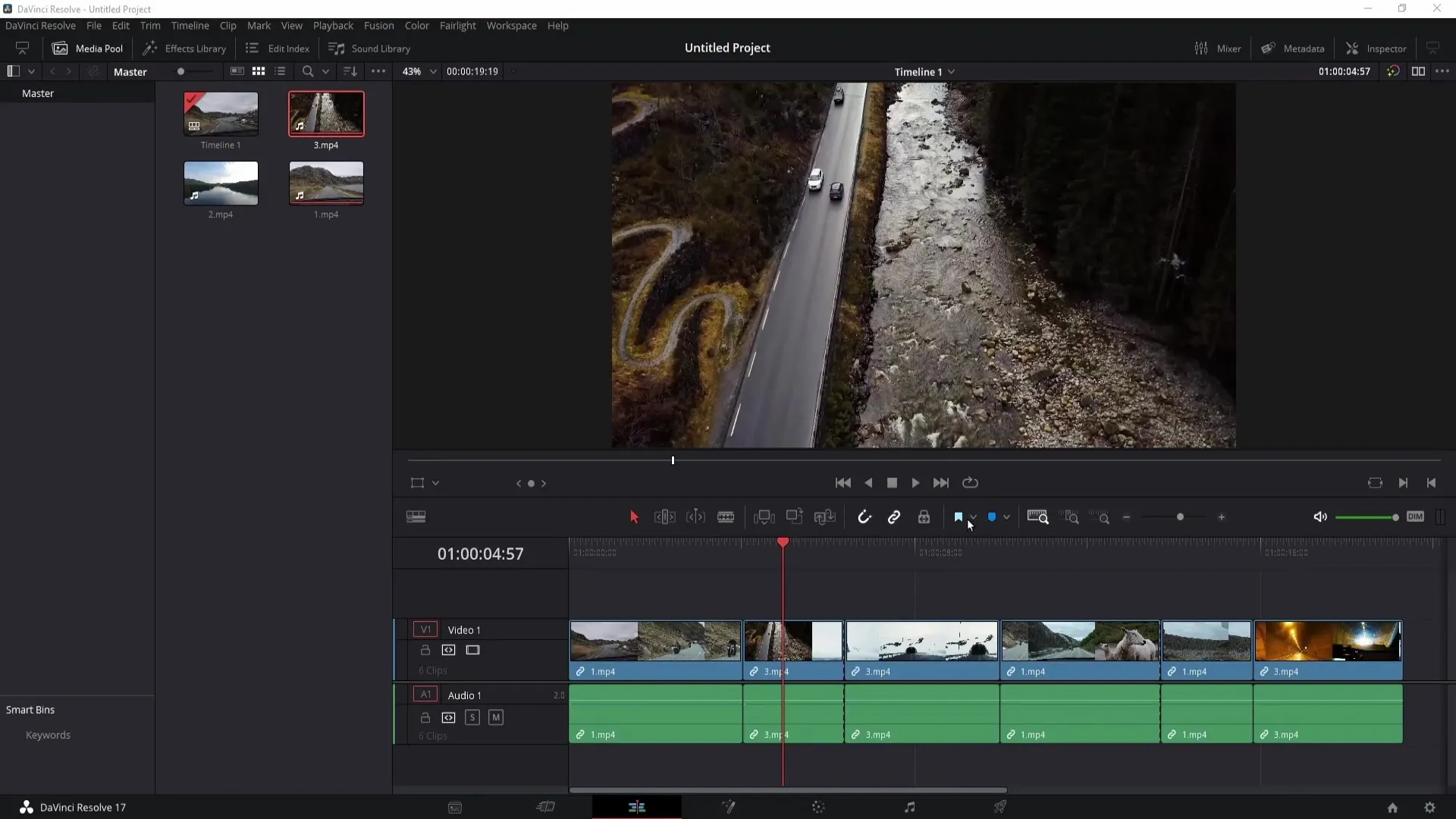
Прапорці особливо корисні, коли працюєш над великими проектами та хочеш позначити кліпи, що належать до однієї групи. Обравши кліп і встановивши прапорець, ти матимеш можливість позначити відповідні кліпи. Наприклад, якщо у тебе є кліп і треба позначити три частини цього кліпу, ти можеш вказати за допомогою рожевого прапорця, що ці кліпи належать до однієї групи.
Щоб знайти агреговані кліпи за прапорцями у секції доробки кольору, перейди до кліпів і вибери "Помічені кліпи". Тут ти можеш обрати бажаний прапорець, і відобразяться тільки ті кліпи, які мають цей конкретний прапорець. Щоб побачити всі кліпи знову, повертайся до "Усі кліпи".
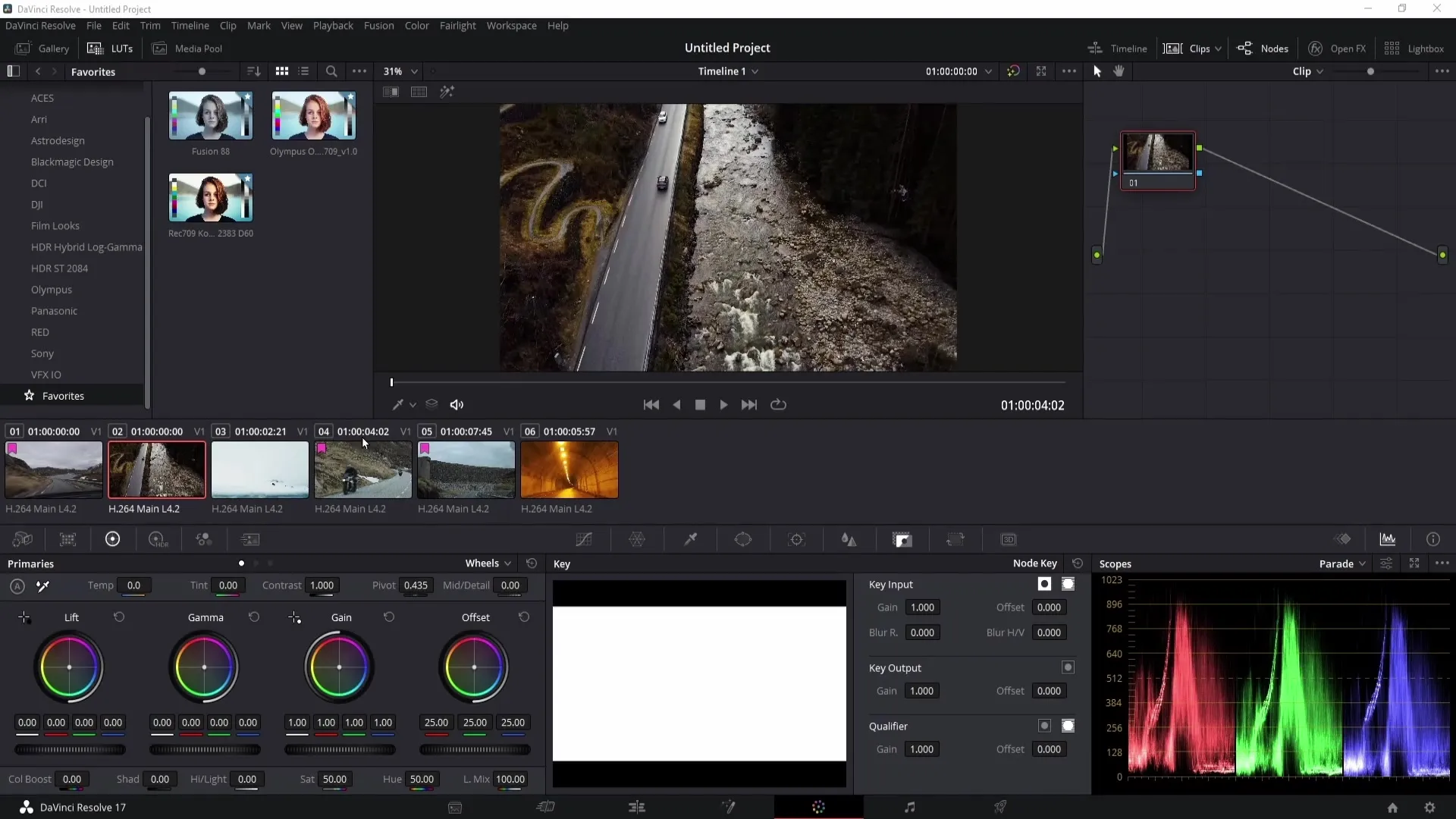
Зверни увагу, що за замовчуванням відсутній ярлик для прапорців. Однак ти можеш створити власний ярлик. Для цього перейди до "Настройка клавіатури" та переконайся, що обрано "Всі команди". Введи "Flag", щоб побачити опції прапорців та встановити свій власний ярлик.
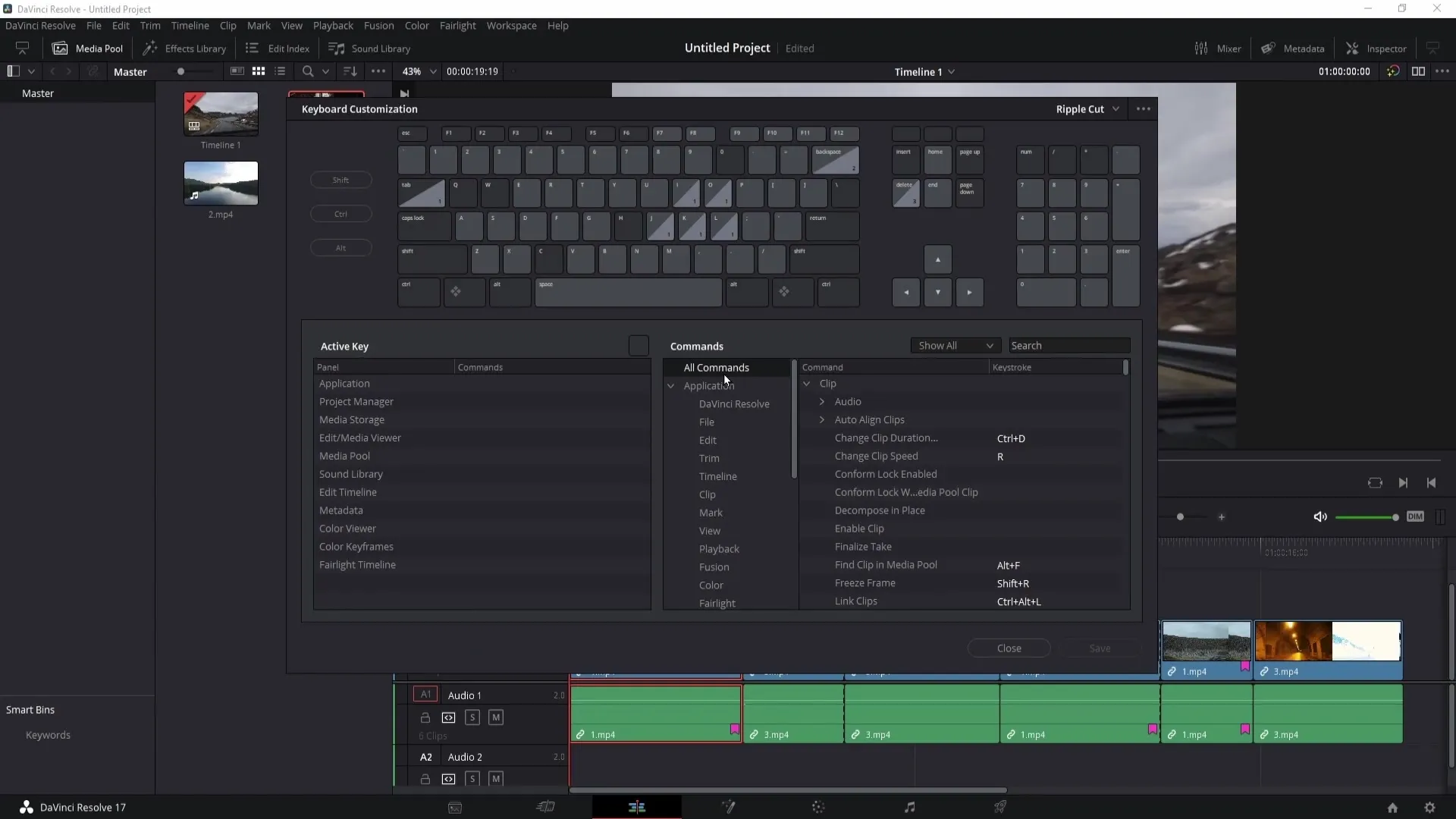
Якщо тобі потрібно видалити всі прапорці, ти можеш це зробити просто, клацнувши "Очистити всі прапорці". Це призведе до видалення всіх встановлених прапорців.
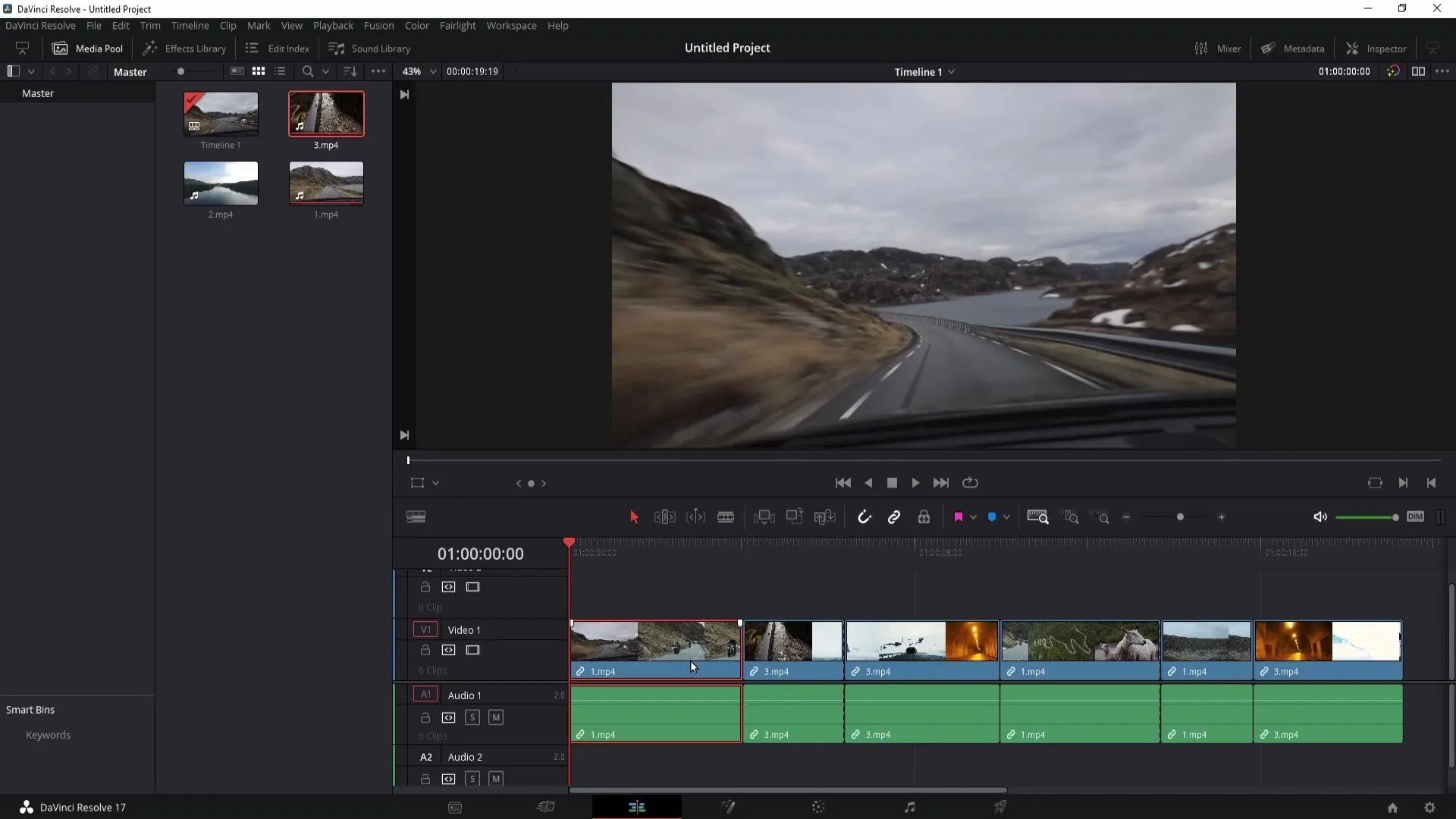
Використання маркерів
Використання маркерів також важливе для фіксування конкретних місць у твоєму таймлайні. Ти можеш встановити маркер, натиснувши клавішу «M». Цей маркер пов'язаний з кліпом. Щоб маркер з'явився у таймлайні, тобі потрібно клацнути в темному середовищі та ще раз натиснути клавішу «M».
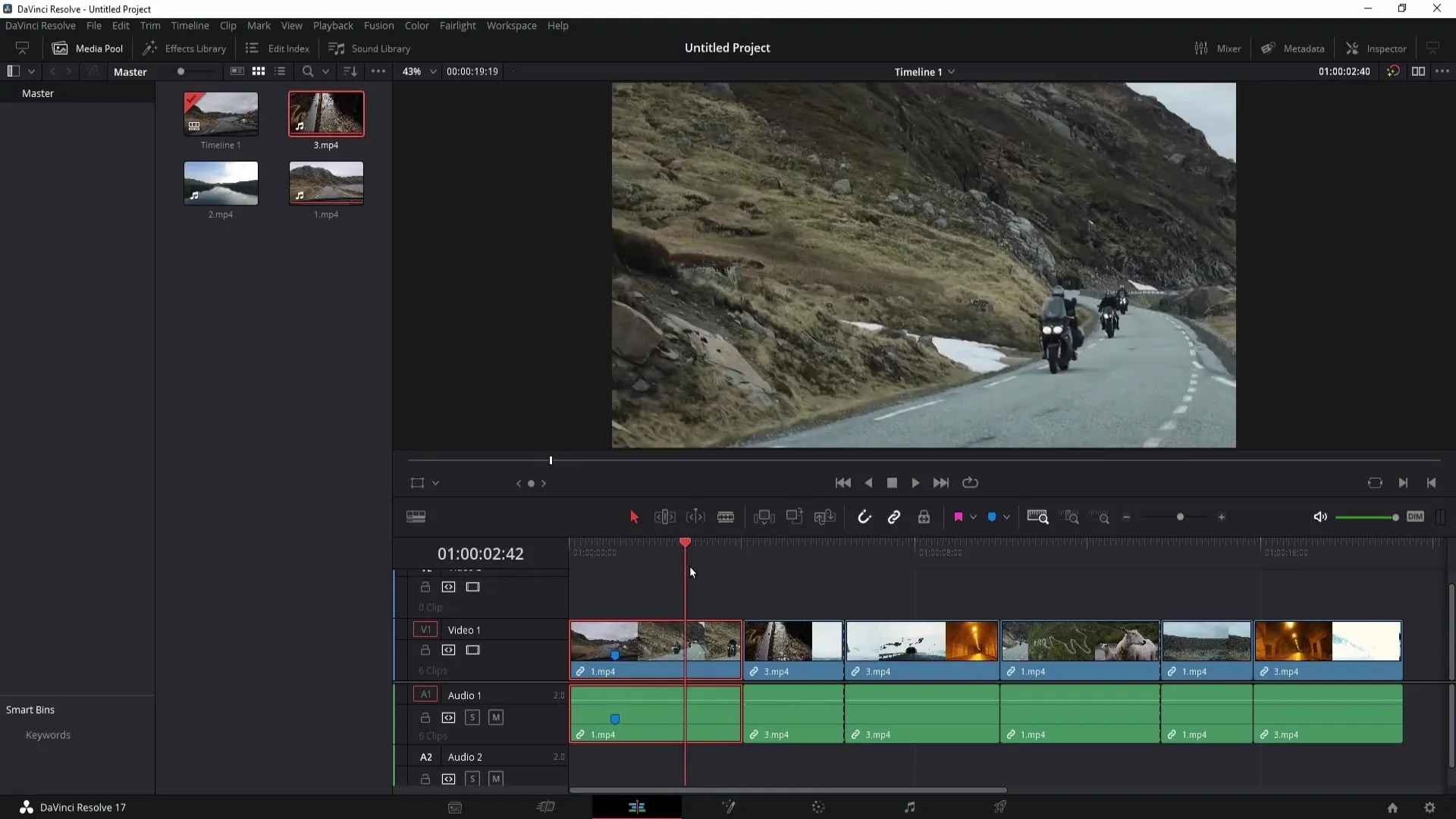
Маркери особливо корисні, коли, наприклад, в твоєму відео треба приховати важливу інформацію. Встанови маркер у тому місці, де з'являється конфіденційна інформація. Якщо інформація більше не видно, ти можеш встановити ще один маркер.
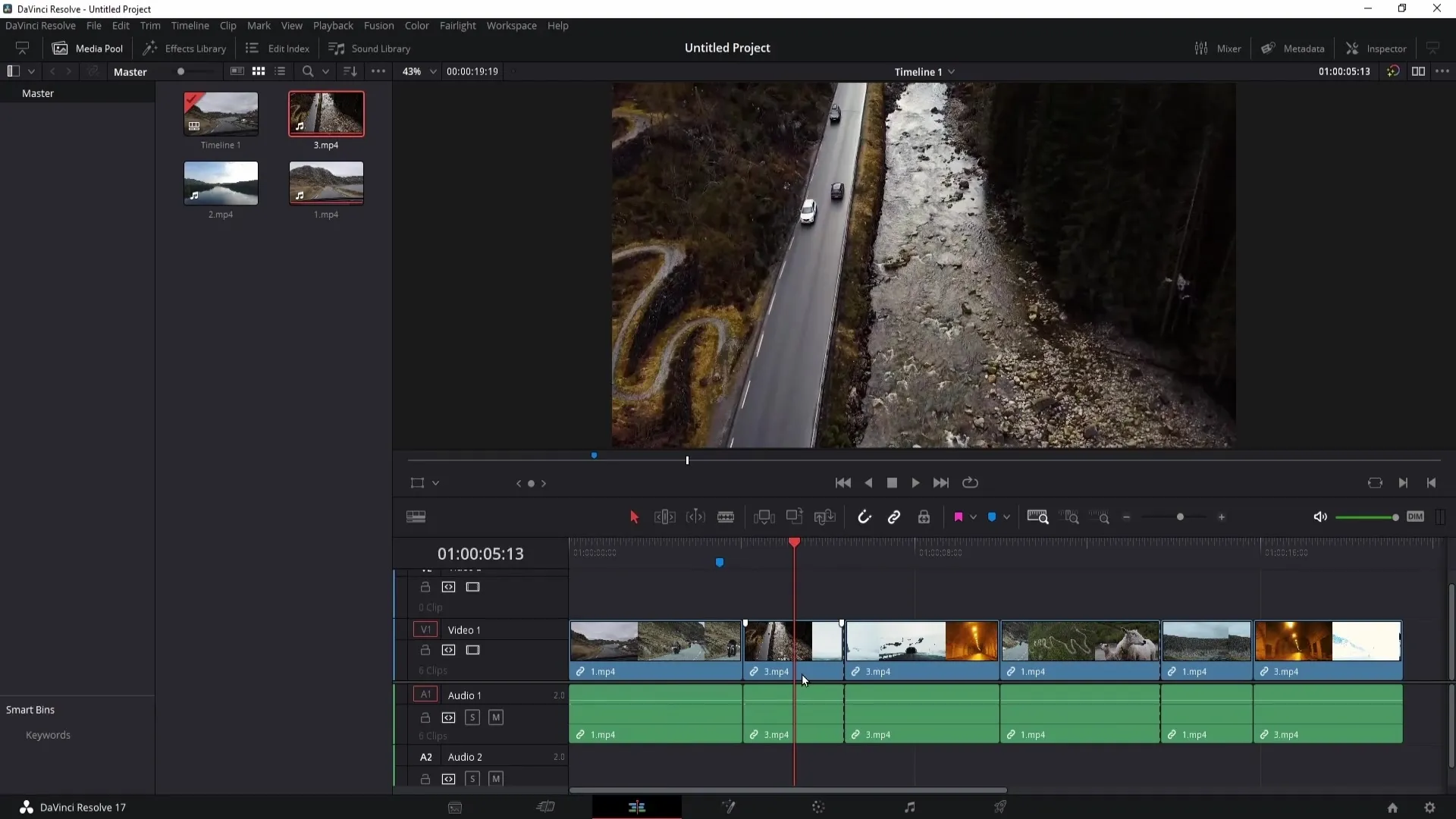
Додатково ти можеш налаштувати маркер, клацнувши на нього правою кнопкою миші та обравши різні опції. Ти можеш змінити колір маркера або видалити маркер, якщо потрібно.

Працюючи з декількома маркерами, ти можеш подвійним клацанням на маркері додати додаткову інформацію, таку як час початку, тривалість та нотатки. Так ти будеш мати контроль над важливими деталями.
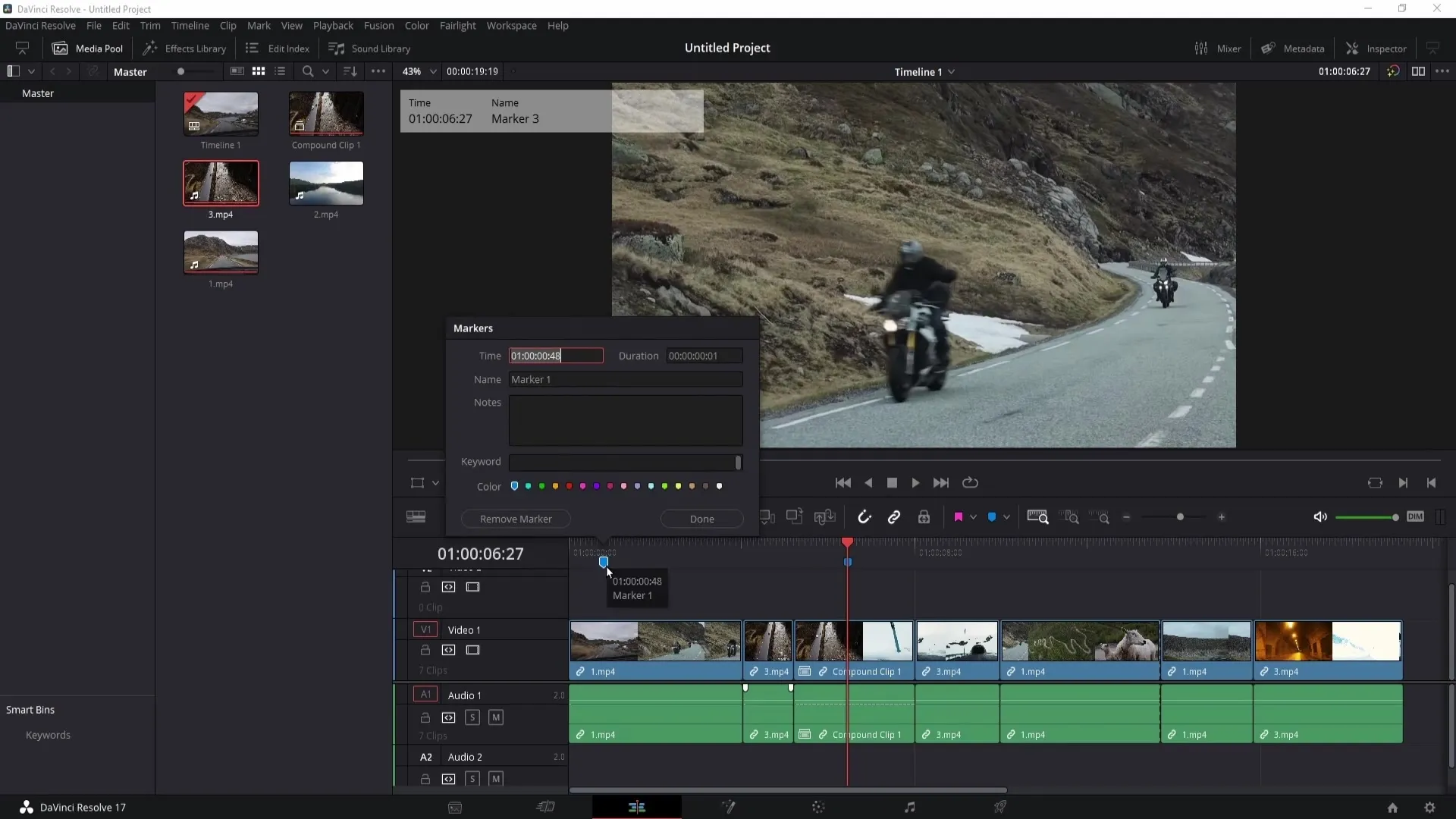
Ти можеш використовувати ключові слова для кращої організації твоїх маркерів. Додай ключове слово, щоб надати додаткову інформацію маркерам. Інтерфейс дозволяє тобі встановити кольори для маркерів та видалити їх, якщо вони більше не потрібні.
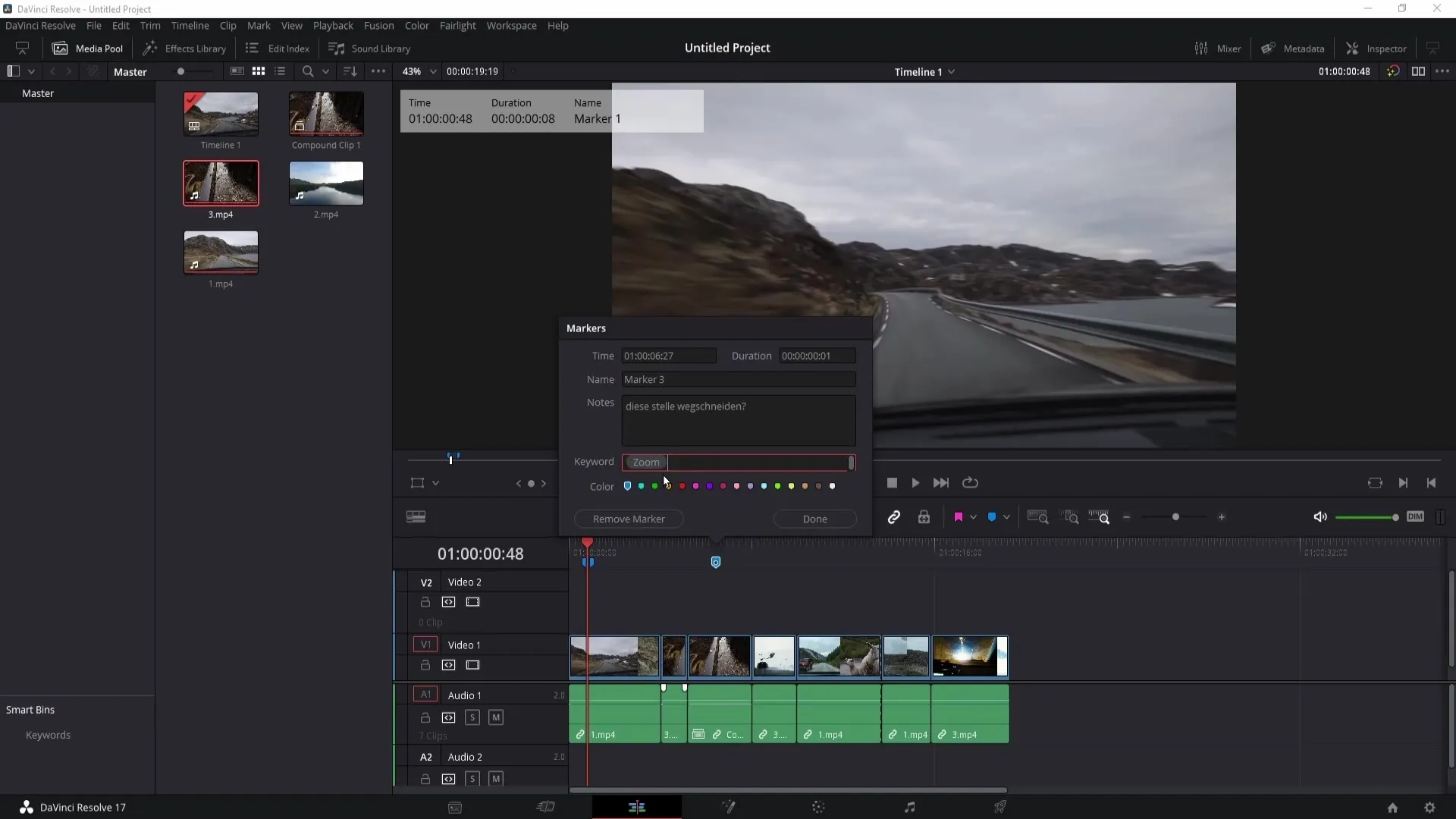
Однією з умістовних функцій є функція Edit Index, яку ти можеш активувати, щоб отримати огляд всіх встановлених маркерів. Тут ти можеш швидко переміщатися між маркерами та переглядати важливі деталі, такі як кольори, назви та описи.
Ти також можеш призначити скорочення для маркерів. Для цього знову перейди до "Keyboard Customization", щоб подальш оптимізувати свій робочий процес.
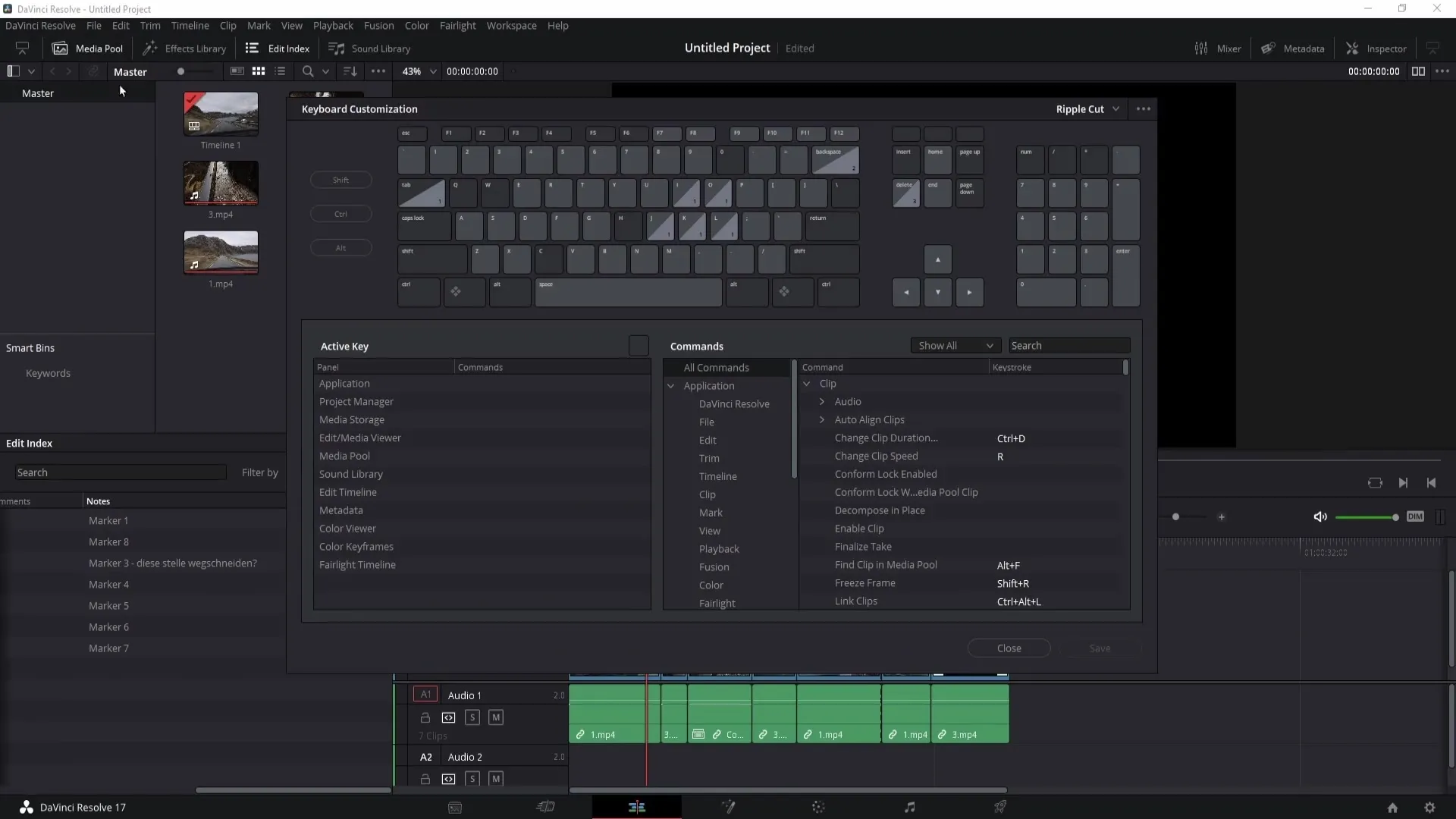
Зведення
У цьому навчальному посібнику ти дізнався, як використовувати прапорці та маркери в DaVinci Resolve, щоб краще організувати свої проекти. Встановлення прапорців для пов'язаних кліпів та використання маркерів для конкретних моментів у відео допоможе тобі зберігати огляд і працювати більш ефективно.
Часто задавані питання
Як встановити прапорець в DaVinci Resolve?Щоб встановити прапорець, виберіть кліп та клацніть на символ "флага". Виберіть бажаний колір.
Чи можна видалити прапорець?Так, ви можете видалити всі прапорці, натиснувши на "Clear All Flags", або видалити окремі прапорці, клацнувши правою кнопкою миші на них та вибравши "Видалити".
Як встановити маркер?Натисніть клавішу "M", коли ви вибрали кліп, або клацніть на темно-сірій частині лінії часу та натисніть "M".
Чи можна перейменувати маркер?Так, ви можете перейменувати маркер, натиснувши двічі на маркер та вказавши ім'я у відкриваємому вікні.
Чи мають прапорці та маркери в DaVinci Resolve стандартні скорочення?Ні, за замовчуванням прапорці та маркери не мають скорочень. Проте ви можете встановити власні скорочення в налаштуваннях.


